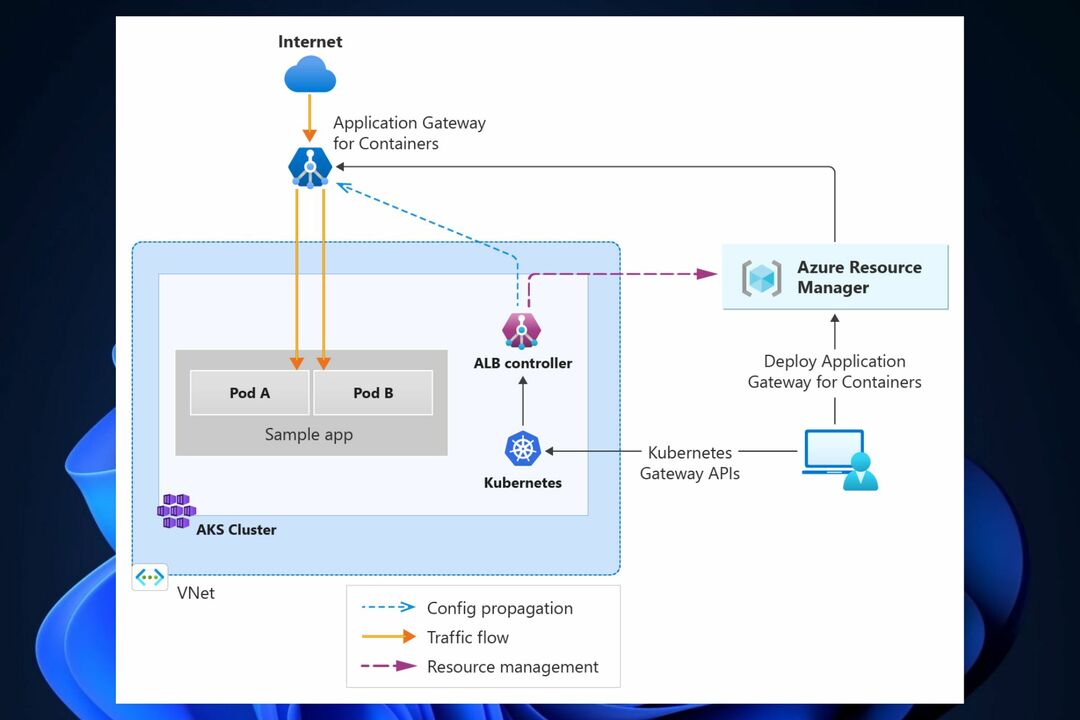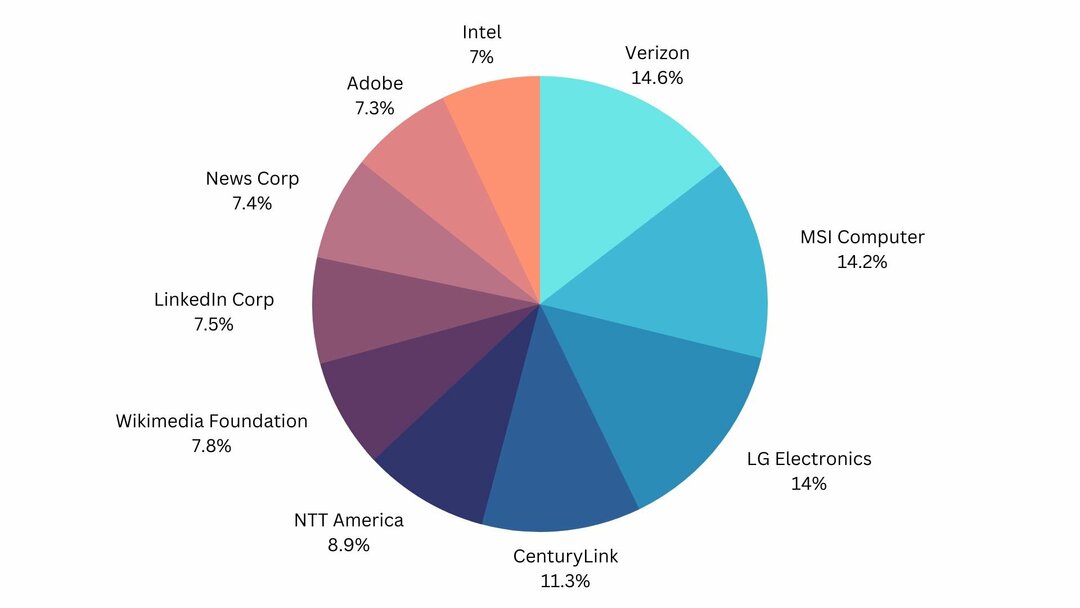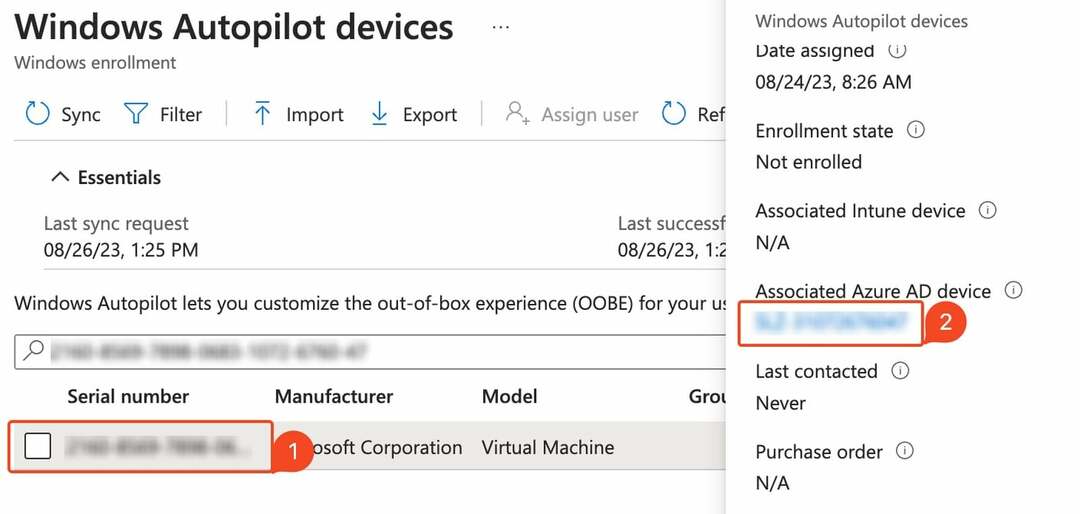Questo software manterrà i tuoi driver attivi e funzionanti, proteggendoti così da errori comuni del computer e guasti hardware. Controlla tutti i tuoi driver ora in 3 semplici passaggi:
- Scarica DriverFix (file di download verificato).
- Clic Inizia scansione per trovare tutti i driver problematici.
- Clic Aggiorna driver per ottenere nuove versioni ed evitare malfunzionamenti del sistema.
- DriverFix è stato scaricato da 0 lettori questo mese
Spiacenti, al momento stiamo riscontrando una forte domanda in questa regione su Azure nel messaggio di errore che molte persone hanno riscontrato.
Anche se questo messaggio di errore non ha senso considerando che viene utilizzato come emulatore locale, questo problema è più comune di quanto si possa pensare.
Questo messaggio di errore sembra apparire ogni volta che l'utente lo desidera per aggiungere una nuova collezione al loro database. Anche se non viene specificata alcuna limitazione per il numero di raccolte prima di utilizzare questo software, sembra che ce ne sia una.
Nell'articolo di oggi, discuteremo i motivi per cui si verifica questo problema e anche una guida rapida su come risolverlo in pochi passaggi. Continua a leggere per scoprire come farlo.
Come posso correggere l'esperienza di un'elevata domanda in questa regione Errore di Azure?
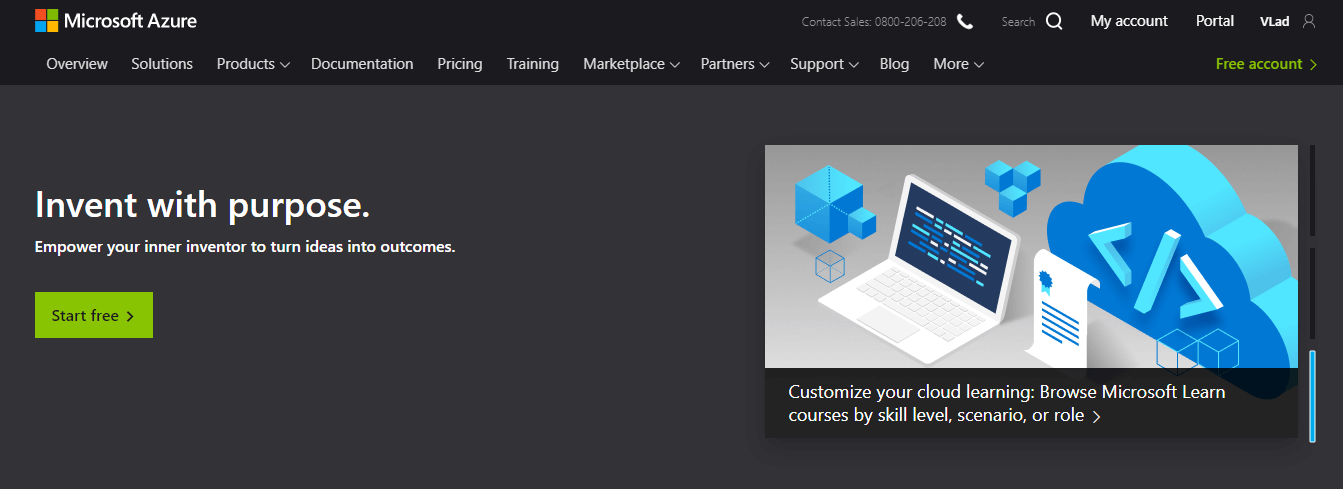
Questo problema è causato dal numero di partizioni impostate durante la creazione del server di emulazione. A seconda della versione di Microsoft Azure che stai utilizzando, esiste un limite effettivo di partizioni disponibili.
Se usi gli SDK di Azure Cosmos DB sarai in grado di creare fino a 25 contenitori di dimensioni fisse e, nel caso di Azure Cosmos Emulator, puoi creare 5 contenitori illimitati.
Questa operazione può essere eseguita modificando il valore PartitionCount durante la configurazione dell'emulatore.
Questo valore può essere impostato su qualsiasi numero che non superi 250 contenitori di dimensioni fisse o 50 contenitori illimitati. (un contenitore illimitato = 5 contenitori di dimensioni fisse.
Sebbene questo sia il limite massimo, non è consigliabile creare più di 200 contenitori a dimensione fissa. Ciò ti consentirà di stare tranquillo per quanto riguarda la velocità con cui il tuo emulatore può funzionare.
L'errore sopra menzionato viene visualizzato quando hai già superato il limite di partizione corrente impostato.
Ottenere qualcosa è andato in primo piano in Azure durante l'utilizzo di AD Join? Risolvilo con queste soluzioni!
Elimina i dati dell'emulatore e modifica il valore PartitionCount

- Fare clic con il pulsante destro del mouse il Emulatore Azure Cosmos DB nella barra delle applicazioni -> fare clic su Reimposta dati...
- stampa Win+R tasti sulla tastiera per eseguire il Correre dialogo.
- Dentro il Correre finestra -> digita: %LOCALAPPDATA%CosmosDBEmulator -> premere Accedere.
- Elimina tutti i dati dell'emulatore dalla cartella appena aperta.
- Fare clic con il tasto destro del mouse su Emulatore Azure Cosmos DB icona vicino all'orologio del tuo computer -> clicca Uscita. (potrebbe volerci del tempo prima che tutte le istanze vengano chiuse instance)
- Scarica e installa l'ultima Emulatore di Azure Cosmos.
- Avvia il tuo emulatore impostando il valore sul flag PartitionCount <= 250. (Ex.C:\Programmi\Emulatore di Azure Cosmos DB\CosmosDB.Emulator. Exe\PartitionCount=100).
In questa guida abbiamo discusso le ragioni del Spiacenti, al momento stiamo riscontrando una forte domanda in questa regione errore durante il tentativo di usare Azure e ha anche menzionato un metodo per risolverlo.
Non esitare a farci sapere se questa guida ti ha aiutato commentando di seguito.